Wenn es um die Treiber für Nvidia-Grafikkarten, die meisten computer-Benutzer wahrscheinlich verwenden Sie entweder die Treiber, die im Lieferumfang Ihres Betriebssystems oder installieren Sie ein Treiber-Paket für die Karte von Nvidia.
Diese Treiber-Paket über die Jahre gewachsen ist. Es beinhaltet die Treiber, die erforderlich ist, und andere Komponenten, die möglicherweise oder möglicherweise nicht erforderlich, abhängig davon, wie der computer verwendet wird.
Die Nvidia-Grafik-Treiber installieren-3D-Vision-Komponenten, ein HD-audio-Treiber, PhysX-System-Software, oder GeForce Experience zum Beispiel, wenn Sie nicht wählen Sie eine benutzerdefinierte installation, um schalten Sie diese aus.
Aber selbst wenn Sie deaktivieren Sie alle Komponenten, aber die Grafik-Treiber, Sie erhalten einige zusätzliche services und Telemetrie auf dem system installiert.
Installation nur der Nvidia-Grafiktreiber
Eines der Dinge, die Nutzer, die besorgt über diesen Anstieg der Komponenten tun können, ist installieren Sie nur die Grafik-Treiber, und das ohne die Nvidia-installer überhaupt.
Die folgende Anleitung führt Sie durch die Schritte der Installation nur die Treiber und sonst nichts. Bitte beachten Sie, dass Sie müssen sicher sein, dass Sie nicht brauchen die zusätzlichen Komponenten, wie Sie nicht installiert werden.
Schritt 1: Entfernen Sie die alten Nvidia Treiber aus dem system –
Es wird empfohlen, dass Sie entfernen Sie den alten Treiber komplett aus dem computer, bevor Sie den neuen Treiber installieren.
Schauen Sie sich unsere Anleitung zur deinstallation Nvidia-Treiber komplett von einem Windows-Rechner. Im Grunde, was Sie tun, ist mit einem Programm namens ” Display Driver Uninstaller.
Schritt 2: Laden Sie die neueste Nvidia-Treiber
Gehen Sie zu Nvidia offizielle Treiber-downloads-website, und füllen Sie die Felder es zum download der Treiber für Ihre Grafikkarte und Betriebssystem.
Schritt 3: Extrahieren Sie den Treiber

Ich habe verwendet die ausgezeichnete software Bandizip für diese, aber auch andere Archiv-Programme funktionieren auch. Mit Bandizip, alles, was Sie tun müssen, ist der rechten Maustaste auf die heruntergeladene Treiber-Datei, z.B. 382.53-desktop-win10-64bit-international-whql.exe, und wählen Sie “öffnen mit “Bandizip”.
Das Archiv wird geöffnet, und Sie können extrahieren Sie den Inhalt des Pakets auf die lokale Festplatte.
Schritt 4: Installieren Sie den Treiber unter Windows
Öffnen Sie den Windows Geräte-Manager wie die Installation der Treiber über das Control Panel applet. Der einfachste Weg, um öffnen Sie den Geräte-Manager, um Tippen Sie auf die Windows-Taste, geben Sie hdwwiz.cpl, und drücken Sie die Enter-Taste.
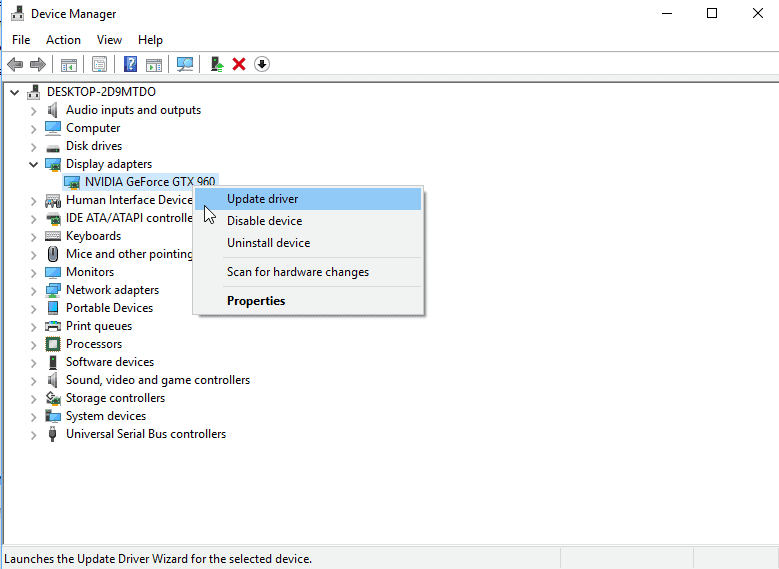
Suchen Sie Ihre video-Karte gibt, finden Sie es unter Display-Adapter, und klicken Sie mit rechts darauf und wählen Sie Eigenschaften.
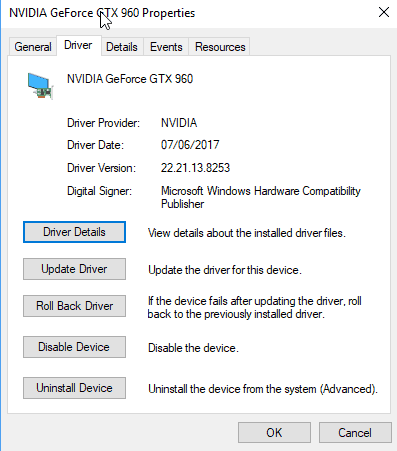
Wechseln Sie zu der Registerkarte “Treiber”, und klicken Sie auf “Treiber aktualisieren” – button aufgeführt ist, dass es auf der Seite.
Wählen Sie “durchsuchen meine computer nach Treibersoftware suchen” auf der nächsten Fenster, und wählen Sie die Anzeige.Treiber-Ordner als den Ordner, den Sie möchten, dass Windows-Suche nach Treibern für die Grafikkarte.

Treffer die nächsten Taste, und warten Sie, bis Windows beenden Scannen Sie den Ordner für die geeigneten Treiber. Es werden pick-up-display-Treiber, und installieren Sie es auf Maschine.
Sollten Sie ein “Windows wurde erfolgreich aktualisiert Ihre Treiber” Meldung am Ende.

Dies zeigt an, dass Windows installiert die neuen Treiber für die Nvidia-Grafikkarte verwendet, und es von diesem moment an.
Schlusswort
Wenn Sie nur den Grafikkarten Treiber, dann ist dies eine Möglichkeit, um sicherzustellen, dass nur es installiert wird. Während Sie können das Nvidia-installer, deaktivieren Sie alle Optionen, und das system bereinigen danach ziemlich den gleichen Effekt, ist es wahrscheinlich einfacher und schneller zu tun, es auf diese Weise statt.
Jetzt Sie: Wie wollen Sie installieren, Grafik-Treiber auf Ihrem System?